
Handleiding berichten en pagina's wijzigen en verwijderen
Berichten wijzigen en bewerken
How-to WordPress
Welkom in de speciale "Wordpress handleidingen" sectie op Tussendoor.nl. Deze keer behandelen we het wijzigen / bewerken van berichten in Wordpress. Naast deze handleiding heeft Tussendoor nog tal van andere Wordpress handleidingen online staan om je op weg te helpen in Wordpress.
Er kunnen verschillende redenen zijn om berichten of pagina’s aan te passen. Enkele redenen kunnen zijn.
- Spellingsfouten aanpassen;
- Artikelen uitbreiden of inkorten;
- Artikelen voorzien van de laatste nieuwstjes.
Het aanpassen van een pagina werkt exact hetzelfde als het bewerken van een bericht. In de volgende stappen leggen we uit hoe je een bericht op je website kunt wijzigen, dit kun je dus ook toepassen op pagina's.
Welk bericht of pagina moet worden aangepast?
Om te beginnen log je in op je WordPress website. We gaan vervolgens opzoek naar een bericht dat gewijzigd moet worden. Klik hiervoor in het menu aan de linkerzijde op "Berichten" (zie onderstaande afbeelding)
Werking van de plugin.
Je krijgt nu een overzicht te zien van alle berichten die geplaatst zijn op je website. Klik nu op het bericht dat je wil wijzigen/bewerken;
Je komt nu terecht in het desbetreffende bericht. In het witte veld (de WYSIWYG editor, What You See Is What You Get), kun je de inhoud van het (nieuws)bericht aanpassen.
De iconen boven het witte veld kunnen worden gebruikt voor de opmaak van de tekst, meer hierover kun je lezen in de handleiding berichten en pagina’s opmaken.
Wijzig vervolgens de inhoud van het bericht.
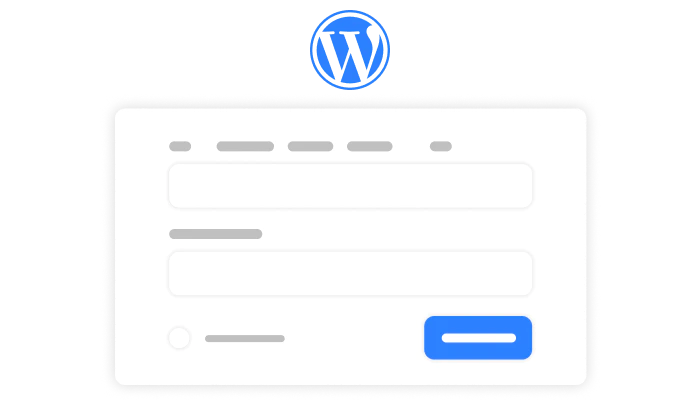
Bericht bewerken en beoordelen
Nu het bericht is aangepast, kunnen we het gaan bijwerken. Klik hiervoor in het rechtermenu op de knop "Bijwerken".
Het bericht is nu bijgewerkt en direct aangepast op uw website.
De wijziging bekijken
Controleer voor de zekerheid het nieuwsbericht op de website. Het kan namelijk zijn dat dit er aan de voorzijde iets anders uitziet dan in het beheer.
klik in het rechtermenu onder het kopje “publiceren” of "Wijzigingen bekijken". Ben je nog niet tevreden over het bericht? Dan kun je deze altijd nog een keer aanpassen of finetunen.
Verwijderen van een bericht of pagina
Het kan voorkomen dat je een bericht of pagina van uw website wilt verwijderen. Ook dit kan verschillende redenen hebben bijvoorbeeld:
- De pagina of het artikel is niet meer relevant;
- Een product wordt niet meer verkocht;
- Je hebt per ongeluk een overbodige pagina aangemaakt.
Om het desbetreffende bericht te verwijderen moeten we deze eerst vinden.
Klik hiervoor in het linkermenu op “berichten”. Je komt nu weer terecht in het venster met het overzicht van uw berichten.
Bericht selecteren
Zoek het bericht op die je wil verwijderen en selecteer het bericht, via het vakje vóór het bericht. Je kunt nu aan de onderzijde van de berichtenlijst de actie “verwijderen” selecteren en uitvoeren.
Een andere optie is om met de muis onder het bericht te staan (hover).
Er komen dan vier verschillende mogelijkheden tevoorschijn, namelijk: Bewerken | Snel bewerken | Prullenbak | Bekijken. Klik vervolgens op prullenbak

Bewerken of verwijderen geslaagd
Het bericht is nu verwijderd van je website. Heb je per ongeluk het verkeerde bericht verwijderd? Geen probleem. Klik dan op “ongedaan maken” in de melding die je te zien krijgt.
Het verwijderen van berichten en pagina’s werkt op dezelfde manier. Mocht je een pagina willen bewerken of verwijderen, dan kun je dat doe door in het linker menu op pagina’s te klikken. Volg vervolgens bovenstaande stappen opnieuw.
